win10任务栏一直转圈圈,不能操作解决方法
时间:2021-12-02
相信很多用户都在win10系统使用过程中,遇到过任务栏一直转圈圈,不能操作的问题,这时候我们可以通过打开任务管理器的方法,在其中重启资源管理器或者重启电脑来解决。
win10任务栏一直转圈圈,不能操作:
方法一:
1、按下键盘上的“Ctrl+Shift+Esc”组合键,打开任务管理器。
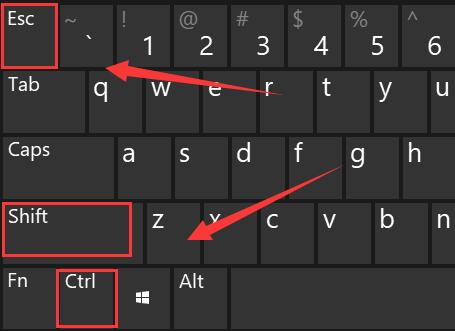
2、然后点击左上角的“文件”,选择“运行新任务”

3、在其中输入“cmd”并勾选以管理权限创建此任务。
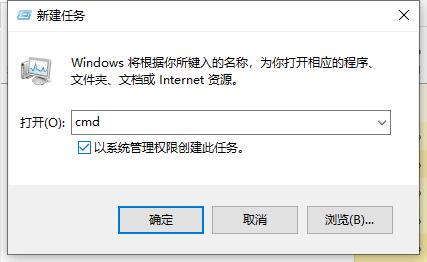
4、最后输入“shutdown -r -t 5”,回车运行会自动重启电脑,看看能否解决。
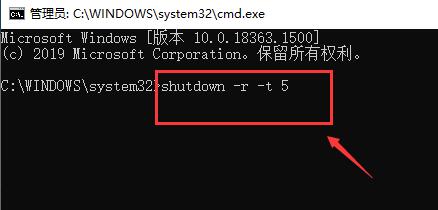
方法二:
1、如果没有解决,那么使用上面的方法重新进入“cmd”
2、然后在其中输入“ren %windir%\System32\AppLocker\Plugin*.* *.bak”,回车运行即可。

方法三:
1、进入任务管理器后,右键“资源管理器”,点击“重新启动”应该也可以解决。
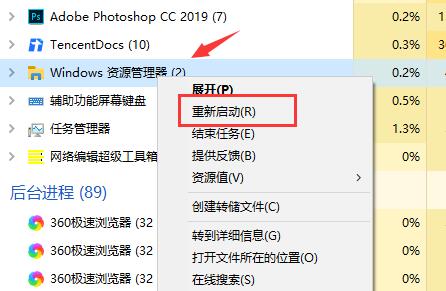
以上就是win10任务栏一直转圈圈,不能操作解决方法了,如果大家使用这些方法还都无法解决任务栏转圈问题,就只能重装系统来解决了。
|
win10常见问题汇总 |
||||
| 开机密码设置 | 镜像重装 | 新功能技巧 | 开启自动更新 | |
| wifi不稳定 | win7win10对比 | 18282最新版 | 怎么开热点 | |
| 虚拟机架构 | 苹果装win10 | 安全模式 | 快捷键箭头 | |
| 重置电脑 | 蓝牙打开 | 恢复磁盘清理 | 无法关机 | |
| 输入法禁用 | 突然死机 | 蓝屏错误代码 | 企业版与消费版 | |












